将两张图片无缝拼合在一起,并且拼合出有渐变过渡的效果,效果对比如图所示。

Adobe Photoshop 8.0 中文完整绿色版
- 类型:图像处理
- 大小:150.1MB
- 语言:简体中文
- 时间:2015-11-04

1、新建画布,把两张照片拖入画布,一张放在上面,一张放下面,再将上方的那张图片栅格化~
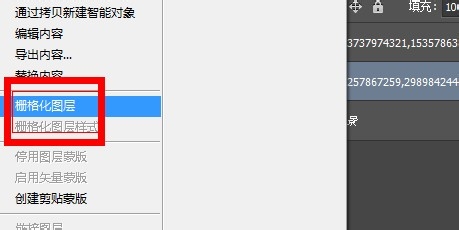
2、再点击图层下方的添加蒙版按钮,添加一层图层蒙版
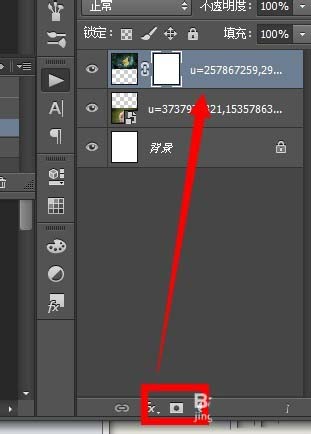
3、点击渐变工具
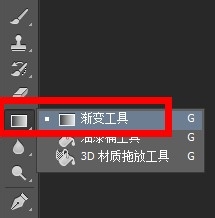
4、在上面的那张图片点击中间靠下位置,往下拉,放开鼠标
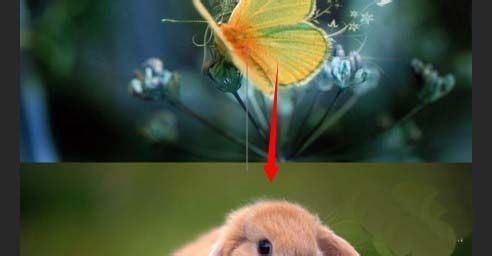
5、渐变效果出来了,如果效果不好,按ctrl+Z返回,重新拉出渐变效果~

6、点击移动工具
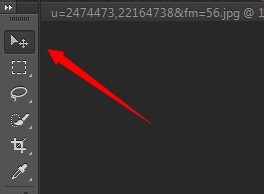
7、将上面一张图片往下移动,和下面那张图拼接在一起~完成了~

相关推荐:
ps怎么合成鲤鱼飞入相框的效果?
ps怎么抠图并合成到指定的背景中?
ps怎么快速合成被树枝缠绕的创意吉他?
注意事项:
不要在微信、知乎、QQ、内置浏览器下载、请用手机浏览器下载! 如果您是手机用户,请移步电脑端下载!
1、文稿PPT,仅供学习参考,请在下载后24小时删除。
2、如果资源涉及你的合法权益,第一时间删除。
3、如果字体显示不正常,>>>请在右侧顶部字体安装字体<<<
115PPT网 » ps合成的图片怎么做无缝拼接渐变过渡?
不要在微信、知乎、QQ、内置浏览器下载、请用手机浏览器下载! 如果您是手机用户,请移步电脑端下载!
1、文稿PPT,仅供学习参考,请在下载后24小时删除。
2、如果资源涉及你的合法权益,第一时间删除。
3、如果字体显示不正常,>>>请在右侧顶部字体安装字体<<<
115PPT网 » ps合成的图片怎么做无缝拼接渐变过渡?




